
pe系统安装原版win7系统教程, 准备工作
时间:2024-11-18 来源:网络 人气:653
PE系统安装原版Win7系统教程
随着电脑硬件的更新换代,许多用户选择在PE系统下安装原版Win7系统,以获得更好的兼容性和性能。本文将详细讲解如何在PE系统下安装原版Win7系统,帮助您轻松完成这一过程。
准备工作
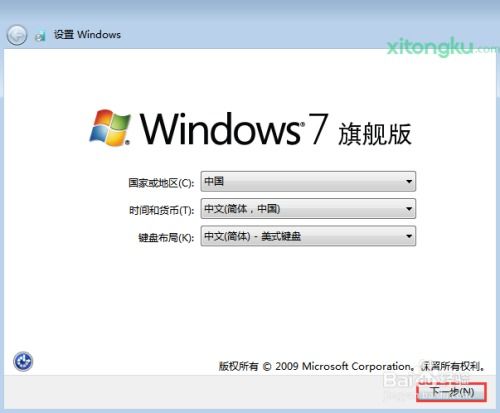
在开始安装之前,请确保您已做好以下准备工作:
下载原版Win7系统ISO镜像文件。
准备一个至少8GB的U盘。
下载并安装PE系统制作工具,如优启通PE。
制作PE启动U盘
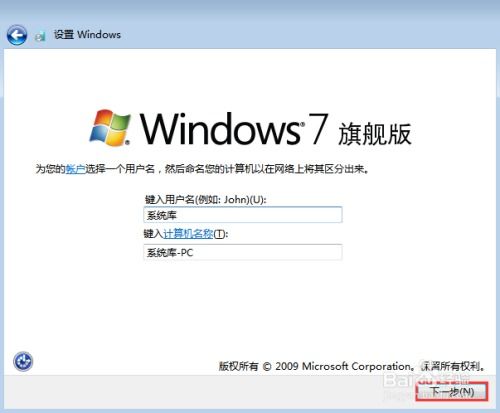
以下是制作PE启动U盘的详细步骤:
将U盘插入电脑,并使用PE系统制作工具(如优启通PE)打开。
选择U盘作为启动介质,并按照提示操作。
在制作过程中,请确保U盘中的数据已备份,以免丢失。
制作完成后,U盘将自动重启,并进入PE系统。
安装原版Win7系统
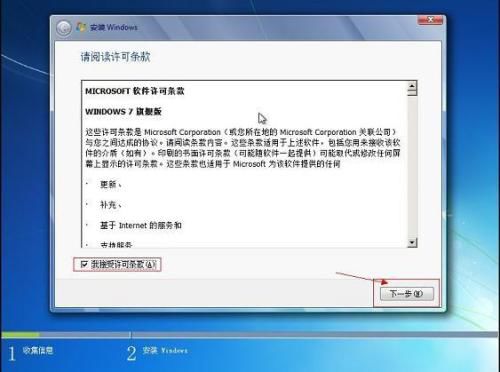
以下是安装原版Win7系统的详细步骤:
在PE系统中,打开虚拟光驱,并加载Win7系统ISO镜像文件。
在PE系统桌面找到“Windows通用安装器”或“WinNTSetup”安装器,并运行。
在安装器中选择“安装Windows”选项,并按照提示操作。
选择系统安装分区(如C盘),并点击“格式化”按钮。
在格式化窗口中,选择文件系统为NTFS,并点击“开始”按钮。
格式化完成后,系统将自动安装Win7系统。
安装过程中,请耐心等待,大约需要20分钟。
安装完成后,点击“是”按钮重启电脑。
重启后,按照提示完成安装过程。
安装驱动和常用软件
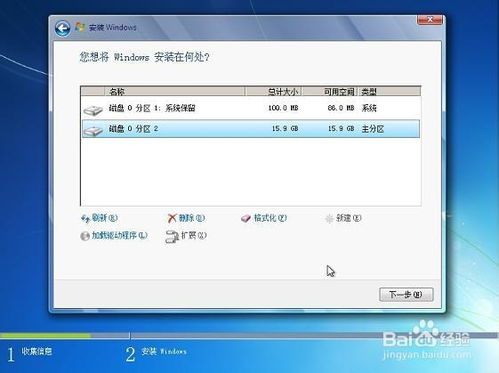
安装完成后,请按照以下步骤安装驱动和常用软件:
将电脑连接到互联网,并下载所需的驱动程序。
打开设备管理器,查找需要安装驱动的设备,并右键点击“更新驱动程序”。
选择“浏览计算机以查找驱动程序软件”,并选择下载的驱动程序文件。
安装完成后,重启电脑。
安装常用软件,如办公软件、浏览器等。
通过以上步骤,您可以在PE系统下成功安装原版Win7系统。在安装过程中,请注意备份重要数据,以免丢失。祝您安装顺利!
教程资讯
教程资讯排行













